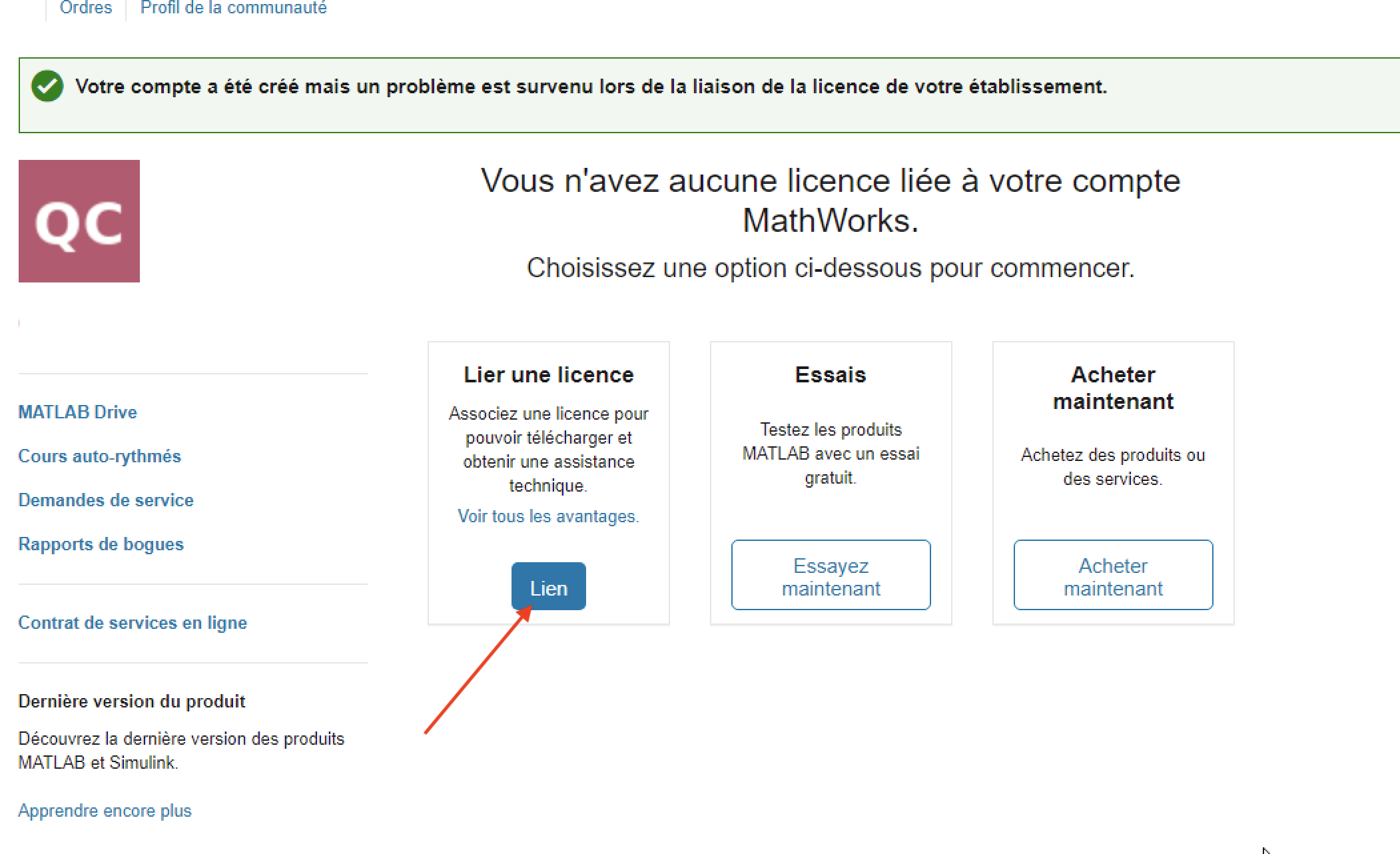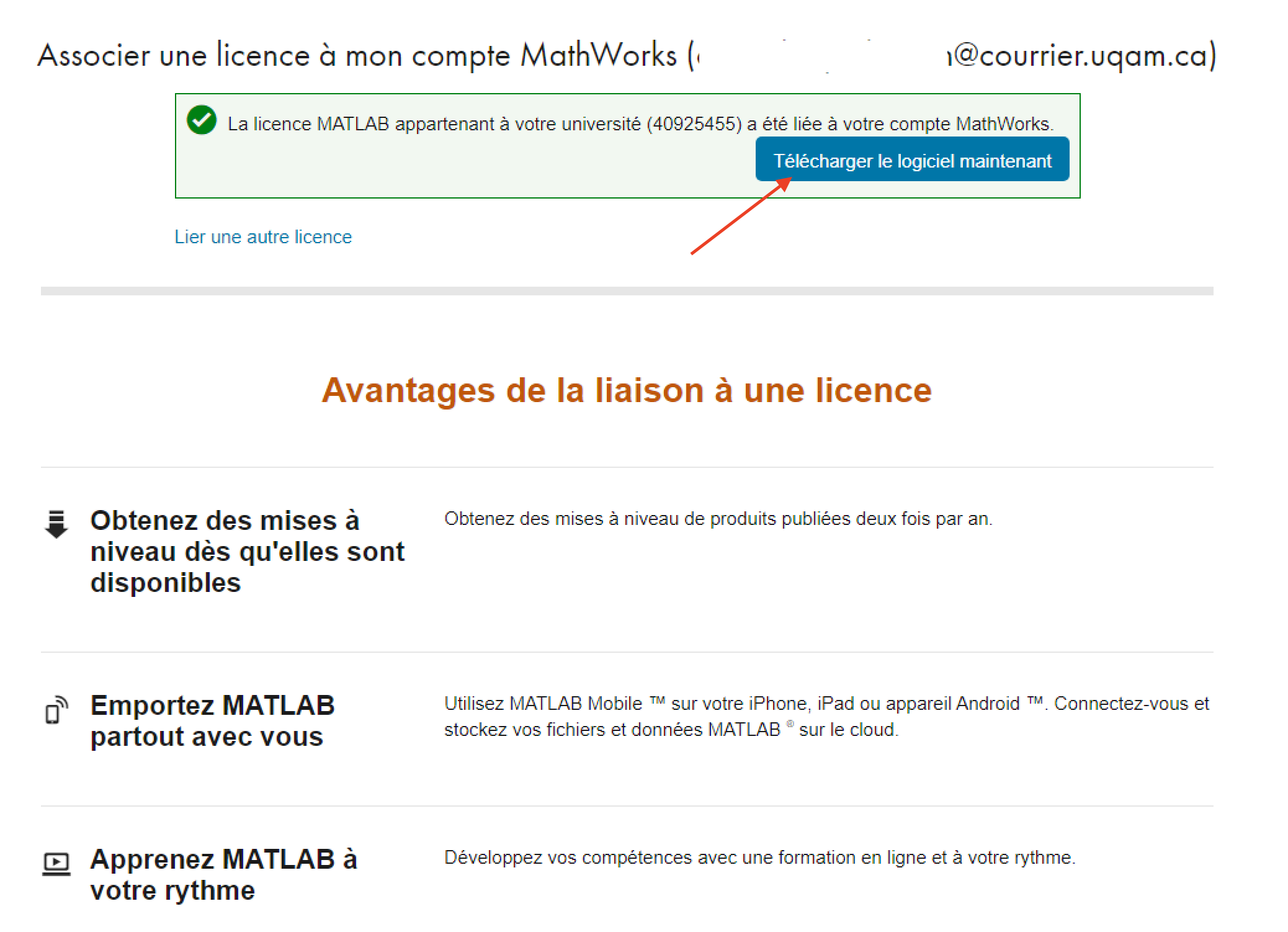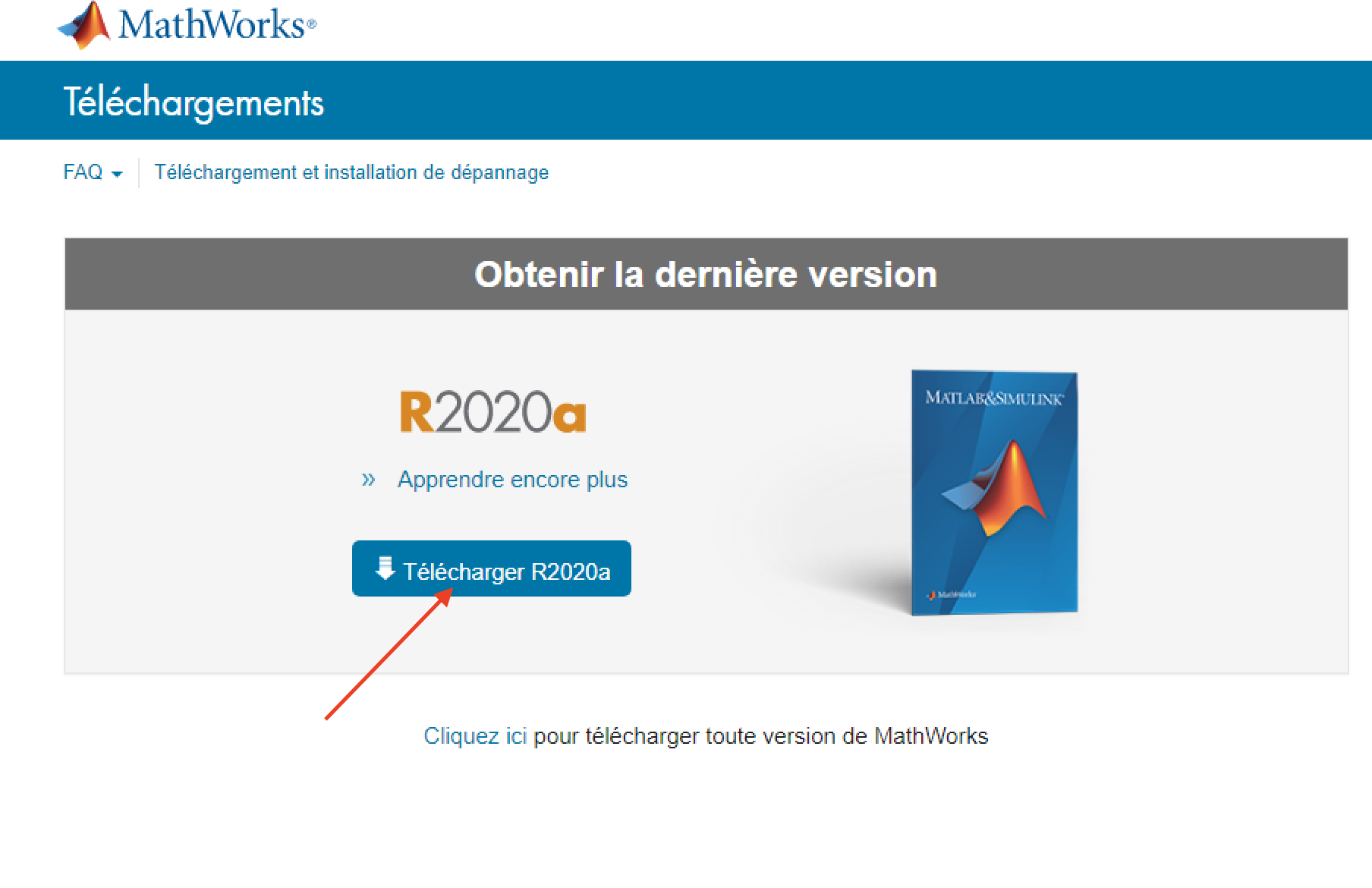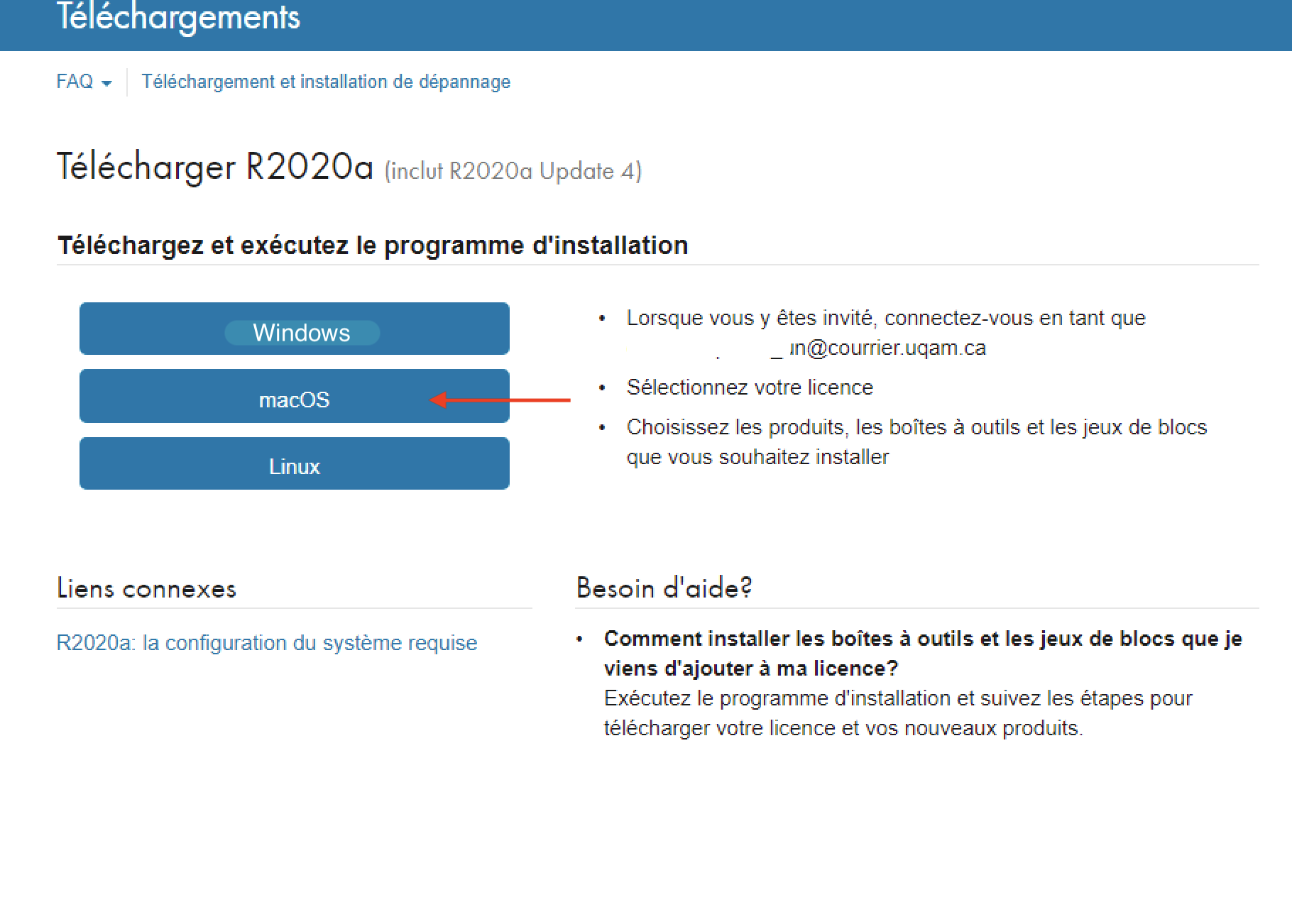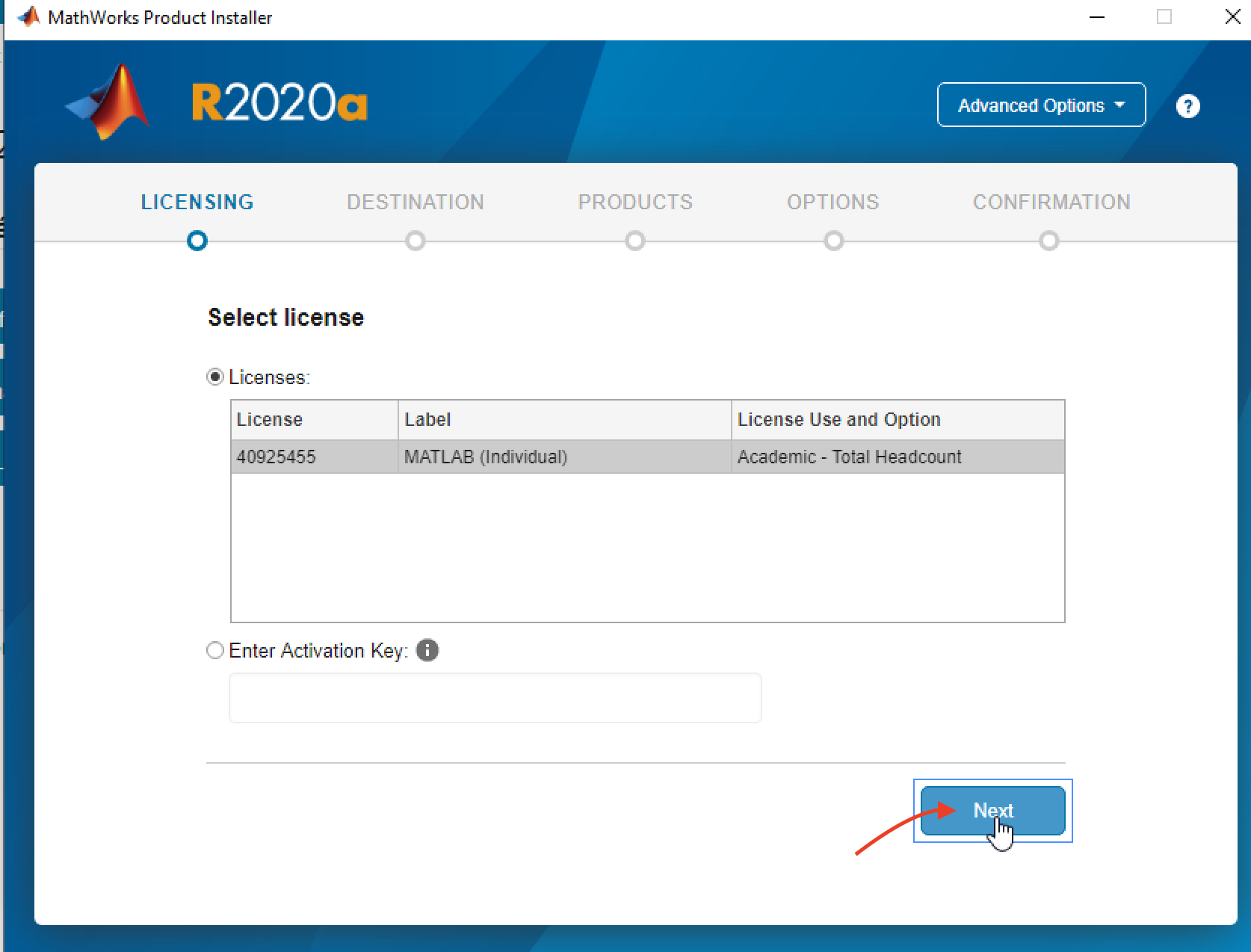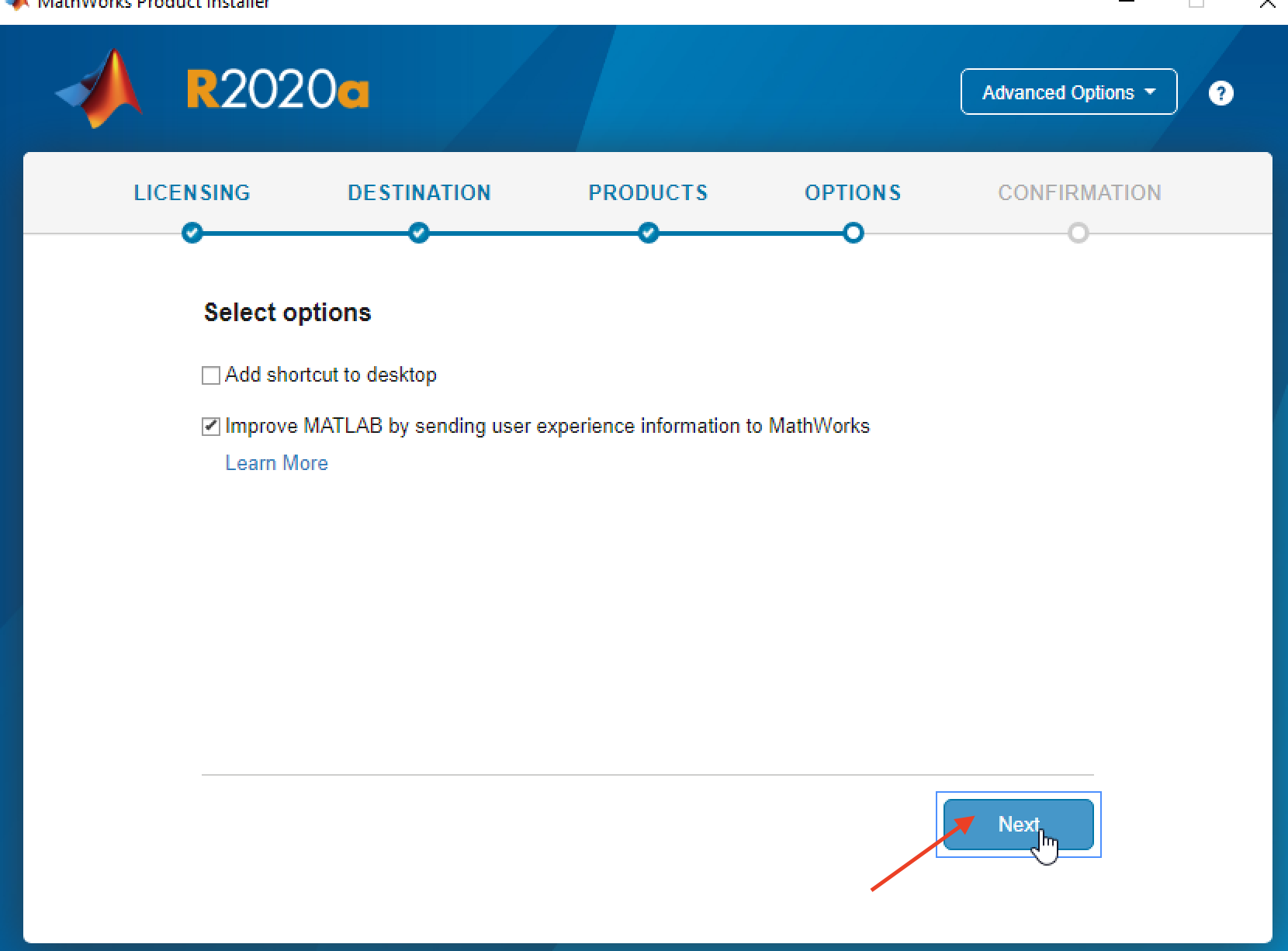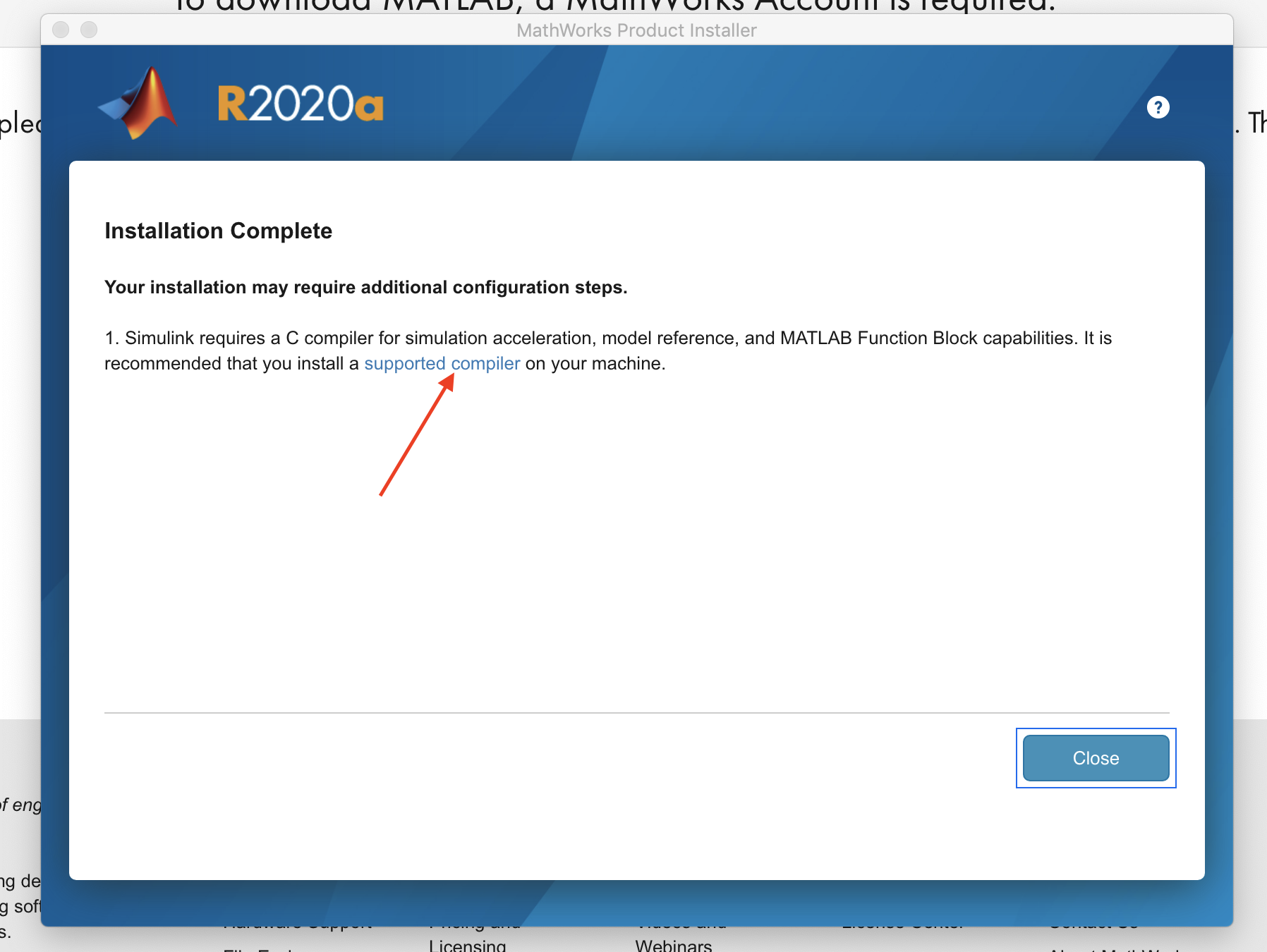Dans le cadre académique, l'UQAM met à la disposition de ses étudiants, enseignants et personnels, une licence Campus pour Matlab & Simulink ainsi que 90 ToolBox pour une durée d'une année soit par téléchargement et installation sur un portable soit par utilisation en ligne.Ce guide permet de créer un compte personnel Matlab et de procéder à l'installation sur un ordinateur personnel Mac OS Catalina 10.15.02 (ou plus récente) avec le compilateur Xcode version 12.Veuillez noter que Matlab peut également être utilisé avec toutes ses options en ligne sans être installé sur votre ordinateur. | |
1.Pour créer votre compte visiter le lien suivant | Entrer votre Code_MS et votre mot de passe |
2. Cliquer sur Créer pour créer votre compte MathWorks | |
3. Remplir les informations manquantes et cliquer sur Créer. *Si, vous éprouvez des difficultés lors de la création du compte. Cliquez sur le lien suivant; | |
4. Associer la licence campus avec votre compte | |
S'il n'y a aucun message d'erreur, votre compte a été créé avec succès et la licence a été correctement associée à votre compte.À partir de cette étape , vous avez deux choix:1. Utiliser Matlab en ligne en cliquant sur ce lien :https://www.mathworks.com/products/matlab-online.html2. Installer localement sur votre ordinateur MAC en suivant les étapes suivantes.À ce jour, l'installation complète de Matlab sur un ordinateur MAC n'est possible que si votre ordinateur utilise OS Catalina 10.15.02 ou supérieure, car le compilateur Xcode version 12 doit être téléchargé d'Apple store à la fin de l'installation.Veuillez noter que Matlab en ligne vous permet d'utiliser toutes ses capacités sans l'installer localement. Avant de procéder à l'installation de Matlab, veuillez vérifier ici la configuration du système requise,afin que le logiciel puisse correctement fonctionner sur votre ordinateur ! | |
6. Cliquer sur télécharger le logiciel | |
7. Télécharger R2020a (dernière version MatLab) | |
8. Cliquer sur macOS pour télécharger le fichier d'installation | |
| 9. Exécuter le fichier téléchargé | |
| 10. Autoriser l’accès | |
11. Connectez-vous avec votre adresse de courriel UQAM (nome.prenom@courrier.uqam.ca) et le mot de passe de votre nouveau compte MathWork (Matlab) | |
| 12. Confirmer les étapes suivantes pour commencer l'installation | Sélectionner les logiciels à installer Veuillez noter que l'installation prend souvent plus de 20 minutes, selon la qualité de votre connexion Internet! |
12. Installation terminée. Pour que le logiciel fonctionne correctement et avec toutes ses fonctions, installer le compilateur Xcode à partir du lien sur la page | |
13. Cliquer sur onglet Mac et puis sur le lien vers Mac App Store | |
| 14. Installer Xcode à partir de App Store | |
Vue d'ensemble
Gestion des contenus